Cómo configurar y optimizar Skype con Alexa
La integración de Skype de Microsoft con el dispositivo habilitado para Alexa ( Echo Dot ) ofrece a los usuarios una forma manos libres de conectarse con familiares y amigos de todo el mundo. Actualmente, la instalación está disponible en algunas regiones como EE. UU., Reino Unido, Canadá(Canada) , India , Australia y otras. Es probable que se implemente en otros países pronto. Veamos cómo configurar y optimizar las llamadas de Skype con Alexa(Skype calling with Alexa) .
Configurar(Set) y optimizar las llamadas de Skype con (Skype)Alexa
(Skype)Las llamadas de Skype con Alexa le permiten realizar y recibir llamadas de Skype a través de dispositivos Alexa con solo el sonido de su voz.
Configurar llamadas de Skype con Alexa
Comience vinculando su cuenta de Skype con su cuenta de Amazon en la aplicación Alexa . Para ello, abra la aplicación Alexa y seleccione el ' Menú(Menu) '.
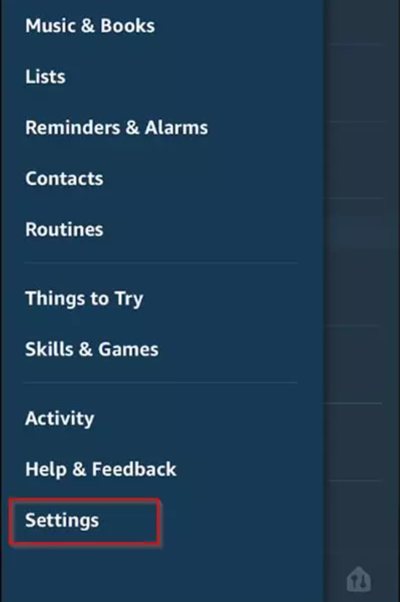
A continuación, seleccione ' Configuración(Settings) '.

Vaya a ' Comunicaciones(Communications) ' y luego seleccione ' Skype '.
Ahora, inicie sesión en Skype y luego siga las instrucciones en pantalla para vincular Skype con Alexa .
Optimiza las llamadas de Skype con Alexa
Una vez que haya configurado las llamadas de Skype con (Skype)Alexa , es hora de optimizar la aplicación para una mejor experiencia de llamadas. Puedes hacer esto de varias maneras. Por ejemplo,
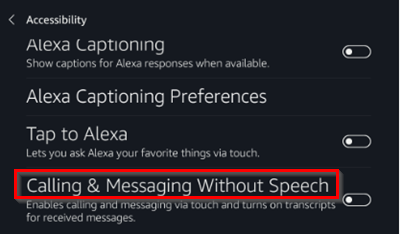
puede ver algunos contactos de Skype en su dispositivo (Skype)Alexa con una pantalla. Para ello, elija ' Configuración(Settings) ' desde nuestro dispositivo Alexa , navegue hasta ' Accesibilidad(Accessibility) ' y seleccione la opción ' Habilitar llamadas y mensajes sin voz '.(Enable Calling & Messaging Without Speech)
Del mismo modo, si tiene problemas para encontrar el contacto correcto, intente editar su nombre en Skype . Para hacer esto, vaya al perfil de la persona, seleccione el botón editar, ingrese un nuevo nombre y confirme sus cambios.
Además, puede ser molesto si todos sus dispositivos Alexa comienzan a sonar cuando recibe una llamada. Por lo tanto, si desea cambiar este comportamiento predeterminado, simplemente cree una 'cuenta de Skype en casa(‘home Skype account) ' solo para uso doméstico de Alexa.
Por último, asegúrese de estar usando la última versión de Skype y de que su sistema cumpla con los requisitos mínimos para ejecutar la aplicación. Además, es esencial tener instaladas las últimas actualizaciones de software y controladores de hardware para evitar algunos problemas de inicio de sesión.
Related posts
Troubleshoot No Video, Audio or Sound en Skype Llamadas en Windows
Cómo marcar a Skype message en Windows 10
Skype Privacy Settings, Groups and Video Calls
Cómo configurar y usar Skype para realizar videollamadas gratis en Windows 10
Cómo deshabilitar los recordatorios de llamadas perdidas y las alertas de mensajes perdidos en Skype
Cómo iniciar un Poll, P & A y Whiteboard en Skype para Business Meeting
¿Cómo eliminar el ícono Meet ahora en Windows 10? ¿Qué es?
Cómo programar una llamada en Skype en la aplicación Windows 10 y la versión web
Cómo usar IP Camera apps con Microsoft Teams and Skype
Zoom vs Microsoft Teams vs Google Meet vs Skype
Cómo compartir Screen en Skype and Skype para Business en Windows 10
Los mejores complementos de Skype, Tools & Software para Windows
Cómo cambiar Audio & Video settings en Skype para Business
Cómo enviar Money a Contacts usando Skype
Cómo comprar Skype Credit
Manage Contact Privacy Relationship en Skype para Business
Best VPN software para Skype que son libres de descargar y usar
Cómo Block or Unblock someone en Skype
SKYPE DURANTE Screen Compartir Muestra un Black screen en Windows 10
Cómo eliminar Share con Skype Context Menu item en Windows 10
